Microsoft Edge : les fonctionnalités les plus ennuyeuses que tout le monde devrait désactiver
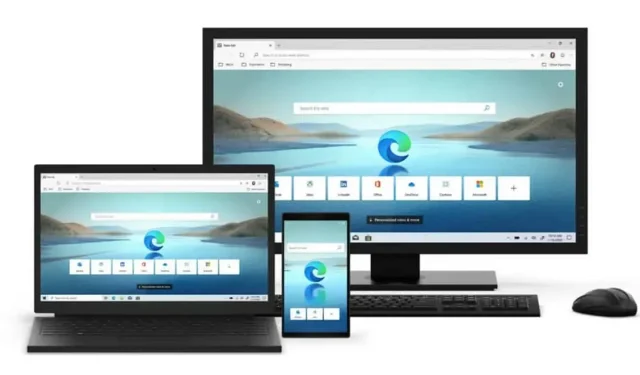
Microsoft Edge est aujourd’hui un navigateur très intéressant, désormais basé sur le moteur Chromium. Mais certaines fonctionnalités peuvent être très ennuyeuses.
Maintenant que Microsoft Edge est basé sur le moteur Chromium, tout comme Google Chrome, il est devenu un bon navigateur. Vous pouvez le voir comme Chrome, mais mieux pour votre vie privée et l’autonomie de votre machine. Mais cela reste un produit Microsoft, avec son penchant pour l’intégration de fonctionnalités gênantes voire inutiles. Heureusement, vous pouvez vous en débarrasser en quelques minutes sur la page des paramètres. Si vous utilisez Microsoft Edge comme navigateur par défaut sur un Mac ou un PC Windows, vous devriez envisager de désactiver les fonctionnalités ci-dessous.
Faire disparaître l’icône de recherche sur chaque image
Google Chrome a ajouté une fonctionnalité fantastique pour trouver des images similaires via Google Lens (également avec OCR). Microsoft Edge a la même variante mais utilise Bing plutôt que Google Images. Et pour aggraver les choses, Edge affiche une icône de recherche d’image lorsque vous survolez une image (dans le coin supérieur droit). Cette simple icône suffit à être agaçante. Vous pouvez désactiver cette option en accédant à Paramètres > Apparence > Recherche visuelle et en désactivant « Afficher la recherche visuelle lors du survol d’une image ». La recherche reste disponible sur le clic droit.
Faire disparaître la recherche Bing
Si vous débutez avec Microsoft Edge, vous avez peut-être remarqué que le moteur de recherche par défaut est Bing. Si vous en voulez un autre, allez dans Paramètres > Confidentialité, recherche et services > Barre d’adresse et Recherche > Moteur de recherche utilisé dans la barre d’adresse. Là, vous pouvez choisir Google ou DuckDuckGo.
Désactiver les pop-up promotionnels
Les extensions pour les offres promotionnelles sont excellentes, mais l’outil Microsoft Shopping apparaît dès que vous arrivez sur le site. Si vous souhaitez le désactiver, accédez à Paramètres > Confidentialité, recherche et services et désactivez Gagnez du temps et de l’argent avec des achats dans Microsoft Edge.
Supprimez tout ce qui n’est pas nécessaire sur la page d’accueil
La page de démarrage de Microsoft Edge est parfaite après un nettoyage. Vous pouvez commencer en accédant à ladite page et en cliquant sur l’icône « Paramètres ». Là, vous pouvez activer le mode Focus pour ne conserver que la chaîne de recherche. Vous pouvez également accéder à la section Personnaliser, conserver la section Liens rapides et activer la fonction Arrière-plan du jour. Assurez-vous de désactiver la fonctionnalité de contenu pour faire disparaître les panneaux Microsoft News.
Ne plus voir la barre de téléchargement
L’ère de la barre de téléchargements en bas du navigateur est derrière nous, mais Edge aime nous rappeler cette époque en ouvrant le panneau Téléchargements chaque fois que vous lancez un nouveau téléchargement. Si vous n’avez aucun problème avec l’idée d’utiliser le bouton Téléchargements en haut, désactivez cette fonctionnalité. Allez dans Paramètres > Téléchargements et désactivez « Afficher le menu de téléchargement au démarrage du téléchargement ».
Empêcher l’ouverture des fichiers Office dans le navigateur
Puisque Edge est développé par Microsoft, le navigateur insiste pour que vos documents et fichiers Microsoft Office s’ouvrent dans le navigateur et non dans leurs applications respectives. Vous pouvez changer cela en allant dans Paramètres > Téléchargements. Là, désactivez « Ouvrir les fichiers Office dans le navigateur ».
Laisser un commentaire